Формат PDF - це широко популярний документформат, що дозволяє користувачам легко публікувати та ділитися своїми документами. Запустіть Google, і ви знайдете більшість посібників, звітів, чернеток, листів, брошур тощо у форматі PDF. Ми, тут, на AddictiveTips, охопили цілий ряд інструментів для маніпулювання документами PDF для наших читачів, починаючи від PDF-перетворювачів, роздрібнювачів PDF та злиття до інструментів OCR. Що робити, якщо замість використання різних інструментів PDF ви могли використовувати кілька інструментів PDF під одним дахом? Так, ось що Розширені утиліти PDF безкоштовно це все про. Цей додаток для Windows надає вам безліч потрібних інструментів PDF, які входять в один інсталяційний пакет. Це містить Попередній перегляд PDF, PDF у зображення, PDF у TXT, Об’єднання PDF, Розділення PDF, Сканування у PDF / JPG у PDF, OCR і а Видалення пароля інструмент. Використовуючи інструмент, ви можете легко виконувати різні операції над своїми документами PDF без використання декількох спеціальних утиліт PDF. Крім того, він має Office Office 2010, подібний до дизайну інтерфейсу, та пропонує просте управління навігацією для швидкого пошуку та запуску потрібного інструменту PDF у вікні програми. Давайте дізнаємось, чи варто на місці вашого дорогого місця на жорсткому диску.
Використання
Як було сказано раніше, програма містить ряд різних інструментів для зміни ваших PDF-файлів. Кожен інструмент можна вибрати з власної вкладки. Щоб просто переглянути свої PDF-файли, натисніть Завантажте PDF (від Попередній перегляд PDF вкладку) та виберіть документ. Він може надавати великий PDF-документ без вивішування вашої системи. Можна використовувати Попередній і Далі кнопки на стрічці, щоб переміщатися між сторінками назад або назад Спочатку і Остання кнопки, щоб миттєво перейти відповідно до початку або кінця документа. Інші елементи управління навігацією включають Закрити, надрукувати, зберегти і Зберегти як, Властивості документа (для додання інформації метаданих), Зменшення / зменшення масштабу і Ширина розміру / висота / сторінка.
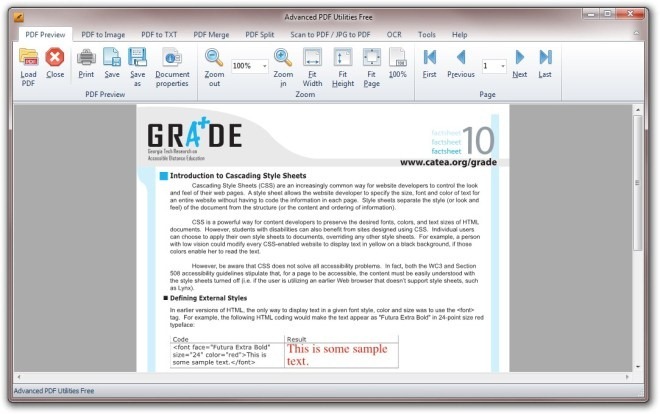
Додаток дозволяє конвертувати документи PDF у зображення, і ви можете отримати доступ до цієї функції, натиснувши PDF у зображення вкладка. Щоб конвертувати файл, спочатку виберіть початкову та кінцеву сторінку, ввівши номер сторінки, після чого виберіть вихідний формат та значення DPI (крапка на дюйм). Це дозволяє виводити зображення у форматах JPEG, BMP, WMF, EMF, EPS, PNG, GIF, TIFF, EMF +, HTML5 та G4 TIFF. Після того, як всі налаштування встановлені, натисніть Перетворити PDF у зображення конвертувати файли.
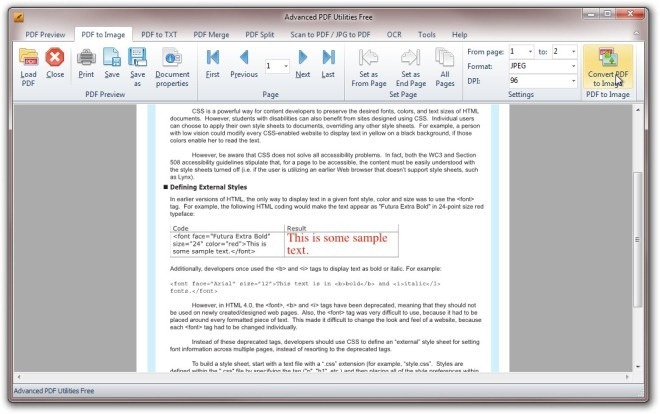
Так само можна натиснути PDF у TXT Якщо вам потрібно перетворити PDF в текст абоDOC (MS Word) файл. Однак не очікуйте багатообіцяючих результатів під час конвертації всіх файлів у формат TXT, оскільки програма тестувала багато разів під час тестування. Однак більшість конверсій у форматі PDF у DOC працювала як принадність.
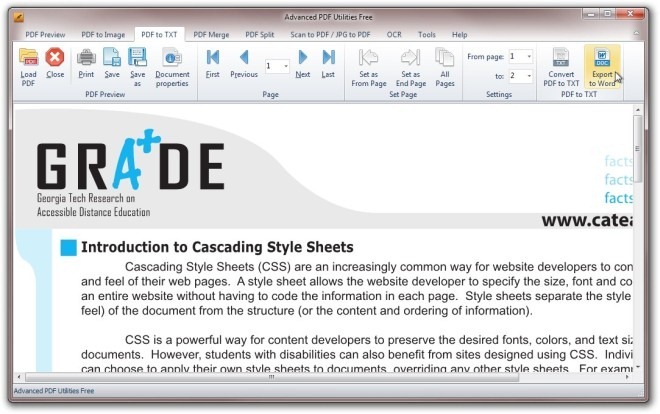
У випадку, якщо вам потрібно об'єднати два чи більше PDF-файлів, переверніть голову Об’єднання PDF , а потім клацніть Додайте щоб додати свої файли. Ви можете використовувати Рухатися вгору і Рухатися вниз елементи керування, щоб встановити порядок документів у списку перед об'єднанням. Коли буде готово, натисніть Об’єднати PDF приєднатися до ваших PDF-документів.
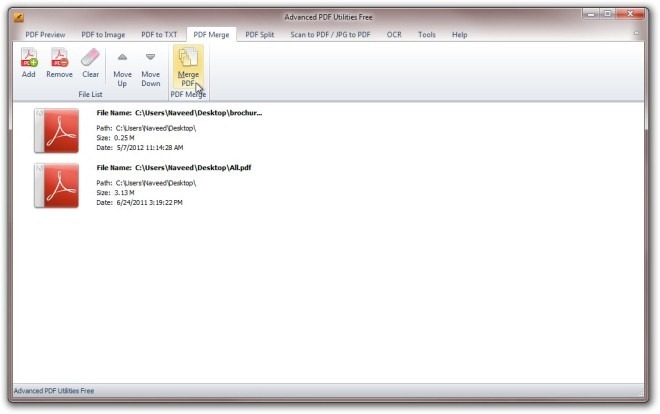
Додаток також дозволяє розділяти PDF-файли. Перейдіть до PDF Спліт на вкладці та визначте кількість сторінок, що містяться у кожному файлі PDF, або ви можете натиснути Кожна закладка щоб розділити файл відповідно до закладок. Клацання Розділити PDF починається процес розщеплення.
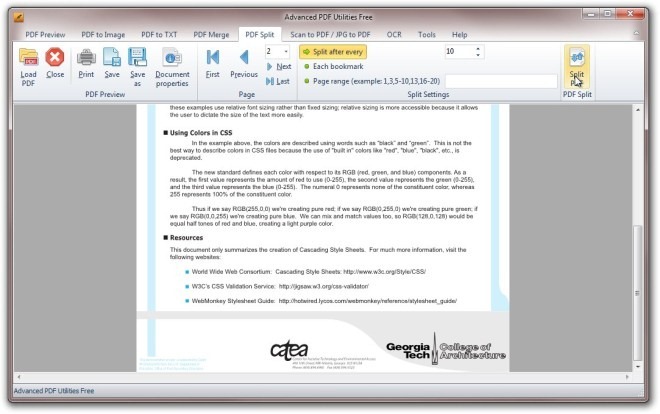
Крім того, він також дозволяє конвертувати JPEG файли назад у формат PDF. Він не тільки конвертує файли, імпортуючи їх з локального диска, але ви також можете конвертувати зображення безпосередньо з пристрою сканера. Сканувати в PDF / JPG в PDF Вкладка містить усі відповідні конфігурації. Ви можете встановити розмір паперу (A0, A1, A2, A3, A4, A5, A6, Letter, Legal, B5 тощо) та зображення Стиснення (RLE, G3Fax, G4Fax, JPEG), останній з яких використовується під час сканування зображень. Тут варто згадати, що ви можете зберегти PDF-файл безпосередньо на жорсткому диску або натиснути Надіслати PDF щоб надіслати його вказаному одержувачу електронною поштою.
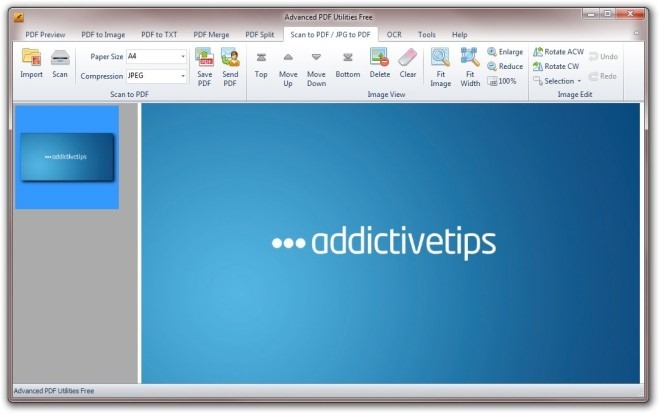
Він також включає безкоштовний інструмент OCR та дозволяєвстановлення різних заданих параметрів OCR. Якщо ви не знайомі з OCR, це техніка витягування тексту із зображення та перетворення його у форму для редагування. Цікаво, що програма дозволяє конвертувати як PDF, так і файли зображень. У нашому тестуванні, хоча програма не змогла конвертувати більшість графічно та текстово багатих файлів, вона успішно конвертувала зображення / PDF-документи у звичайний текст. Нарешті, натисніть Інструменти вхід для доступу до декількох додаткових функцій, таких як Додати пароль щоб захистити файли паролем, Видаліть відкритий пароль щоб розблокувати файли, захищені паролем, Застосувати цифровий підпис і Переглянути деталі безпеки.
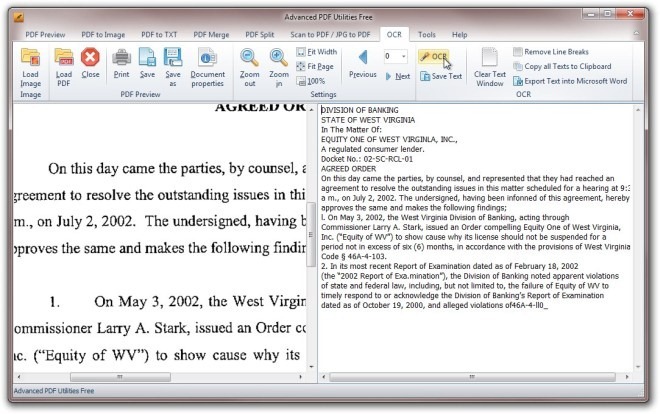
Плюси
- Містить безліч інструментів для перетворення або зміни PDF-файлів.
- Дозволяє захистити документи паролем.
- Безпосередньо отримує зображення з пристрою сканера та перетворює його у формат PDF.
- Можливість розблокувати файли PDF, захищені паролем.
- Підтримується широкий спектр вихідних форматів.
- Дозволяє додавати інформацію метаданих.
Мінуси
- Інструмент OCR є досить слабким порівняно з іншими подібними програмами.
- Не зберігає відформатований текст у документах PDF, перетворених DOC і TXT.
Остаточний вердикт
Все-в-всьому, розширені утиліти PDF Безкоштовнідодаток, який наповнений рядом функцій, які більшості з нас потрібно редагувати, змінювати та конвертувати PDF-файли. Крім того, інструмент OCR дозволяє легко перетворити відскановані зображення та документи в редагований PDF-документ. Є кілька хитів, які ми сподіваємось, що команда розробників розбереться, щоб зробити цю програму кориснішою.
Додаток підтримує Windows XP, Windows Vista, Windows 7 та Windows 8. Підтримуються обидва 32-розрядні та 64-бітні ОС. Тестування проводилося на 64-бітній ОС Windows 7.
Завантажте розширені утиліти PDF безкоштовно


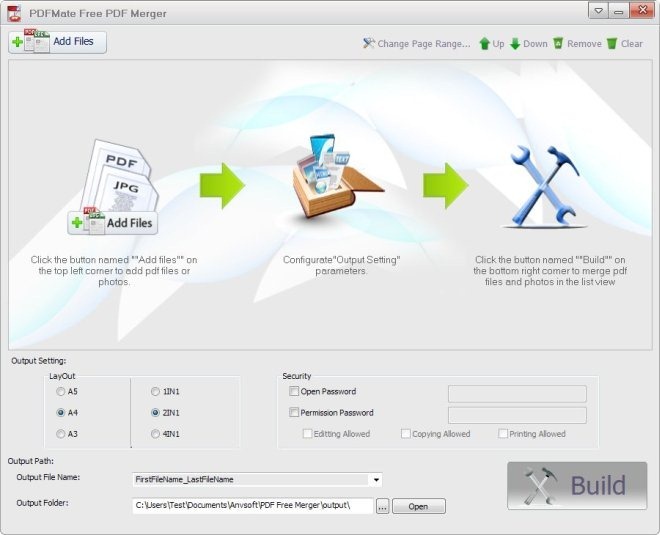










Коментарі